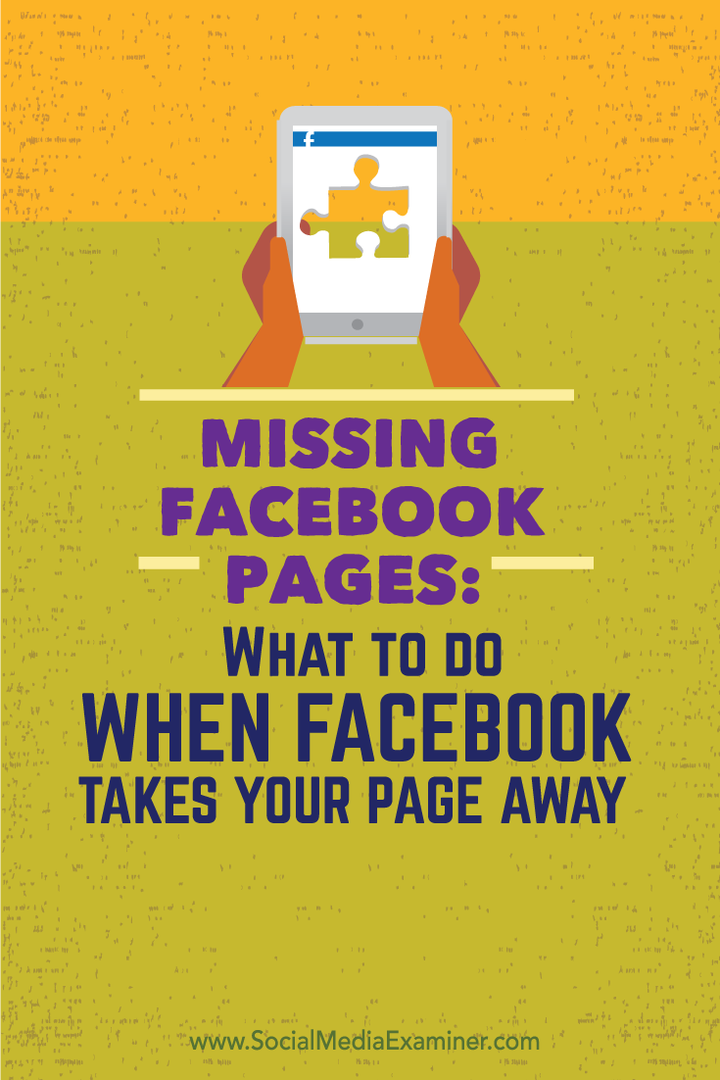पिछला नवीनीकरण

यदि आप शर्मनाक ऐप्स के बारे में चिंतित हैं, या आप केवल अतिरिक्त गोपनीयता की तलाश कर रहे हैं, तो आप इन चरणों का पालन करके Android पर ऐप्स छिपा सकते हैं।
यदि आपके पास एक एंड्रॉइड स्मार्टफोन या टैबलेट है, तो आप कुछ एप्लिकेशन को छिपाए रखने के तरीकों की तलाश कर सकते हैं। यह विशेष रूप से सच है यदि आप परिवार के सदस्यों के साथ डिवाइस साझा कर रहे हैं और आप कुछ अतिरिक्त गोपनीयता की तलाश कर रहे हैं। आपके द्वारा चलाए जा रहे Android के संस्करण के आधार पर कुछ तरीके हैं, जो आप ऐसा कर सकते हैं।
आप एक तृतीय-पक्ष लॉन्चर या ऐप हाइडर स्थापित कर सकते हैं या, यदि आप सैमसंग डिवाइस के मालिक हैं, तो आप एक विशेष निजी मोड का उपयोग कर सकते हैं जिसे सिक्योर फोल्डर कहा जाता है। यह एक छोटे से एक की तरह काम करता है विंडोज पर नया उपयोगकर्ता खाताकुछ ऐप्स और डेटा को देखने से बचा रहा है। यदि आप जानना चाहते हैं कि एंड्रॉइड पर एप्लिकेशन कैसे छिपाए जाएं, तो आपको यहां क्या करना है।
कस्टम लॉन्चर का उपयोग करना
अपने स्मार्टफ़ोन को कस्टमाइज़ करने का एक सबसे अच्छा तरीका कस्टम ऐप लॉन्चर इंस्टॉल करना है। यह आपके एंड्रॉइड डिवाइस के डिज़ाइन को बदलता है, जिसमें आपकी होम स्क्रीन और ऐप ड्रावर भी शामिल है।
हालाँकि, कस्टम लॉन्चर का एक अतिरिक्त लाभ यह है कि कुछ लॉन्चर में ऐप्स को देखने से छिपाने की क्षमता शामिल होती है। आपके द्वारा चुने गए लॉन्चर के आधार पर, आप एप्लिकेशन की सुरक्षा करने में सक्षम हो सकते हैं।
सबसे अच्छे और सबसे प्रसिद्ध कस्टम लॉन्चर में से एक है नोवा लॉन्चर. Google Play Store में 50 मिलियन से अधिक इंस्टालेशन को शुरू करते हुए, यह एंड्रॉइड दिनों के बाद से लॉन्च हुआ है। हालांकि, इसकी कई विशेषताओं में से ऐप्स को छिपाने की क्षमता है। इस सुविधा की आवश्यकता है नोवा लॉन्चर प्राइम$ 4.99 की लागत वाले ऐप का प्रीमियम संस्करण।
इंस्टॉल करके शुरू करें नोवा लॉन्चर प्राइम अपने Android डिवाइस पर। एप्लिकेशन इंस्टॉल हो जाने के बाद, खोलें नोवा सेटिंग्स अपने एप्लिकेशन दराज में एप्लिकेशन।
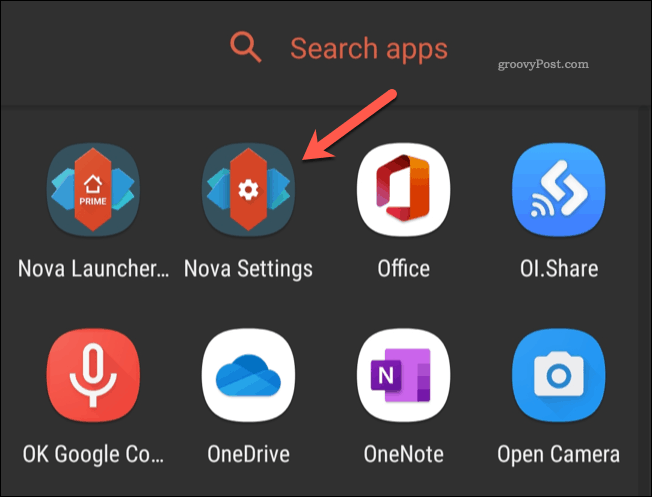
में नोवा सेटिंग्स मेनू, टैप करें एप्लिकेशन बनाने वाला विकल्प।
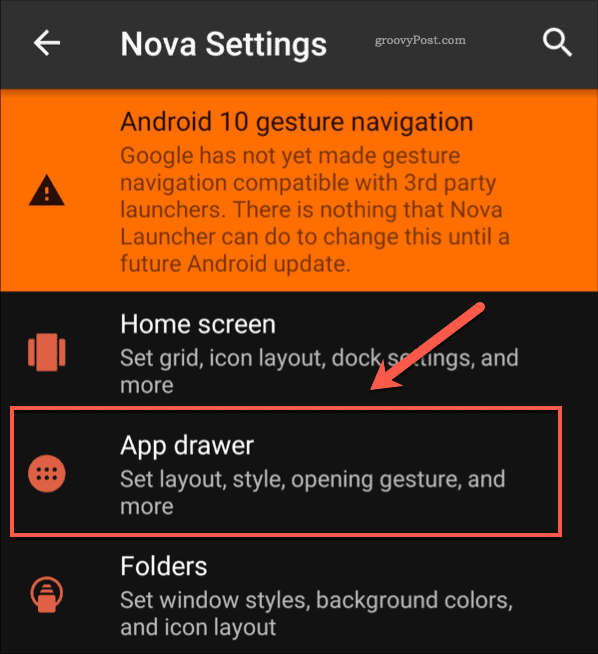
नीचे स्क्रॉल करें ऐप्स का खंड एप्लिकेशन बनाने वाला मेनू, फिर टैप करें ऐप्स छिपाएं विकल्प।
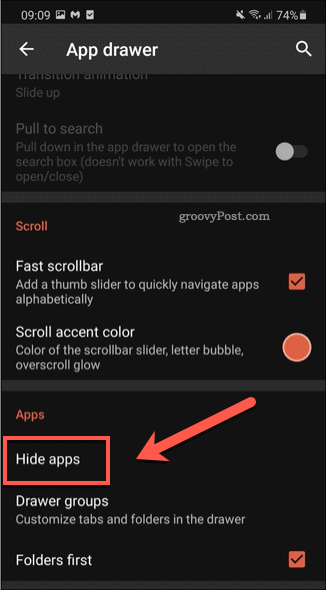
में ऐप्स छिपाएं मेनू, आपको अपने डिवाइस पर इंस्टॉल किए गए ऐप्स की एक सूची दिखाई देगी। इसे देखने के लिए किसी भी एप्लिकेशन के बगल में स्थित चेकबॉक्स पर टैप करें।
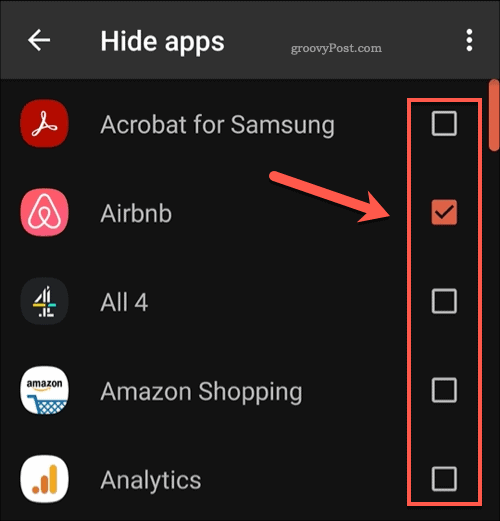
एक बार छिपाए जाने के बाद, ऐप आपके ऐप ड्रॉअर में दिखाई नहीं देंगे। ऐप को खोज बार का उपयोग करके या अपने होम स्क्रीन पर शॉर्टकट के माध्यम से ऐप में खोजकर अभी भी एक्सेस किया जा सकता है।
App Hider इंस्टॉल करना
जबकि नोवा लॉन्चर जैसे ऐप आपको ऐप्स छिपाने का विकल्प देते हैं, यह आपके एंड्रॉइड डिवाइस के डिज़ाइन को भी बदल देता है। यदि आप अपनी लॉक स्क्रीन या ऐप ड्रॉअर लेआउट को बदलना नहीं चाहते हैं, तो आपको इसके बजाय एक ऐप हाइडर का उपयोग करना होगा।
ये ऐप अन्य ऐप्स को देखने से छिपाते हैं। आपके द्वारा उपयोग किए जाने वाले एप्लिकेशन के आधार पर, वे पासवर्ड के पीछे के ऐप्स को भी लॉक कर सकते हैं या उन्हें अन्य नामों और आइकन के पीछे ले जा सकते हैं।
Google Play Store में इनमें से कई ऐप मौजूद हैं, लेकिन एक ऐप पर विचार करने लायक है कैलकुलेटर तिजोरी, 10 मिलियन से अधिक प्रतिष्ठानों के साथ। अन्य सुविधाओं के बीच, यह ऐप अन्य ऐप्स को छुपाता है, जो एक कैलकुलेटर के रूप में खुद को छुपाता है।
से शुरू कैलकुलेटर वॉल्ट ऐप इंस्टॉल करना आपके डिवाइस पर। एप्लिकेशन इंस्टॉल होने के बाद, टैप करें हरी कैलकुलेटर ऐप आइकन. पहली बार खोलने पर आपको एक पासवर्ड बनाना होगा।
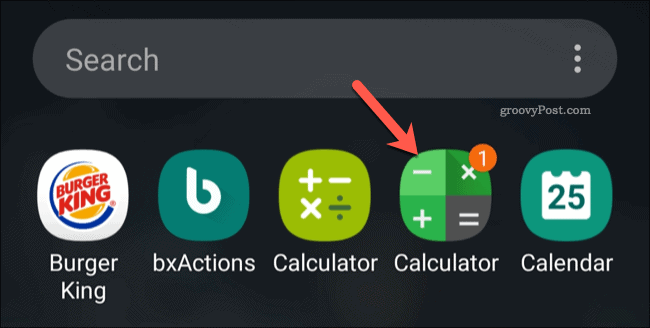
एक कस्टम, छिपा हुआ ऐप ड्रॉअर दिखाई देगा। छिपी सूची में एक नया ऐप जोड़ने के लिए, टैप करें जोड़ना सबसे नीचे आइकॉन।
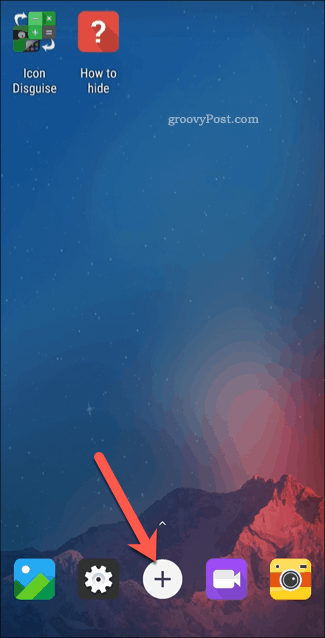
एप्लिकेशन चयन मेनू में, छिपे हुए मेनू में आयात करने के लिए किसी एप्लिकेशन पर टैप करें। एक बार चुने जाने के बाद, टैप करें आयात (छिपाएँ / दोहरी) ऐप को छिपी ऐप सूची में जोड़ने के लिए।
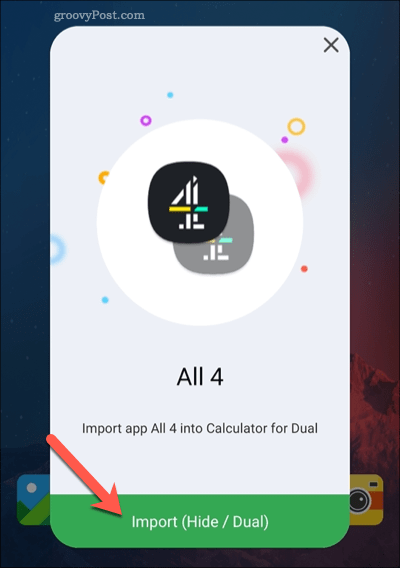
द्वारा आयात करने एप्लिकेशन, कैलकुलेटर वॉल्ट एक दूसरी प्रति बनाता है जिसे केवल इस मेनू से एक्सेस किया जा सकता है। आपको अपने डिवाइस से मूल ऐप को निकालने की आवश्यकता होगी, केवल पासवर्ड या फिंगरप्रिंट के पीछे उपलब्ध (गुप्त) ऐप को छोड़कर।
सैमसंग उपकरणों पर सुरक्षित मोड का उपयोग करना
यदि आपके पास हाल ही में सैमसंग डिवाइस है (एंड्रॉइड 7.0 और उससे अधिक पुराना है), तो आप उपयोग करना शुरू कर सकते हैं सुरक्षित मोड. कैलक्यूलेटर वॉल्ट की तरह, यह कॉपी करता है, एक डुप्लिकेट बनाता है जो मूल से अलग है। फिर आप एक सुरक्षित, एन्क्रिप्टेड पासवर्ड या फिंगरप्रिंट प्रमाणीकरण के पीछे गुप्त ऐप को छोड़कर मूल ऐप को हटा सकते हैं।
केवल सैमसंग उपकरणों में यह विकल्प उपलब्ध है। यदि आप किसी अन्य एंड्रॉइड डिवाइस का उपयोग कर रहे हैं, तो आपको इसके स्थान पर कैलकुलेटर वॉल्ट जैसे तीसरे पक्ष के ऐप हैडर का उपयोग करना होगा।
शुरू करने के लिए, अपने सैमसंग डिवाइस के सेटिंग मेनू को खोलें। मेनू में, टैप करें बॉयोमीट्रिक्स और सुरक्षा> सुरक्षित फ़ोल्डर विकल्प।
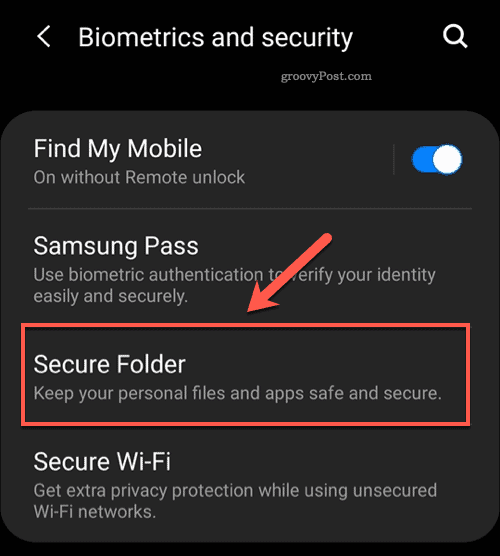
जब आप पहली बार ऐप खोलते हैं, तो आपको अपने सैमसंग खाते का उपयोग करके साइन इन करना होगा (या यदि आपके पास पहले से ही नहीं है तो एक बनाएं)। आपके द्वारा साइन इन करने के बाद, सुरक्षित फ़ोल्डर एप्लिकेशन फ़ाइलों, एप्लिकेशनों आदि को सहेजने के लिए एक सुरक्षित, एन्क्रिप्टेड वातावरण बनाएगा।
आपको यह चयन करने की आवश्यकता है कि आप सिक्योर फोल्डर ऐप को कैसे सुरक्षित करना चाहते हैं सुरक्षित फ़ोल्डर लॉक प्रकार मेन्यू। एक प्रमाणीकरण विकल्प चुनें, फिर टैप करें आगे.
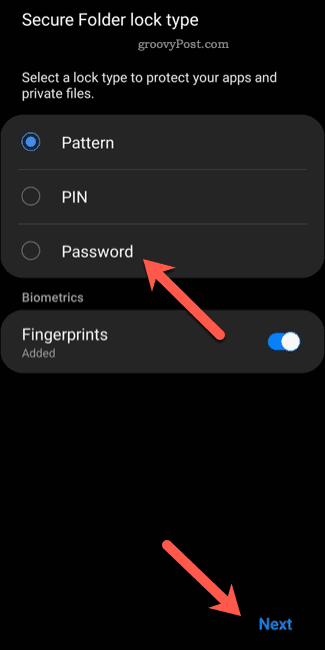
में सुरक्षित फ़ोल्डर मेनू, टैप करें एप्लिकेशन जोड़ें आइकन। यह आपको छिपी हुई तिजोरी में नए एप्लिकेशन जोड़ने की अनुमति देगा।

एप्लिकेशन चयन मेनू में, उन ऐप्स को टैप करें जिन्हें आप छिपाना चाहते हैं, फिर टैप करें जोड़ना पुष्टि करने के लिए बटन।
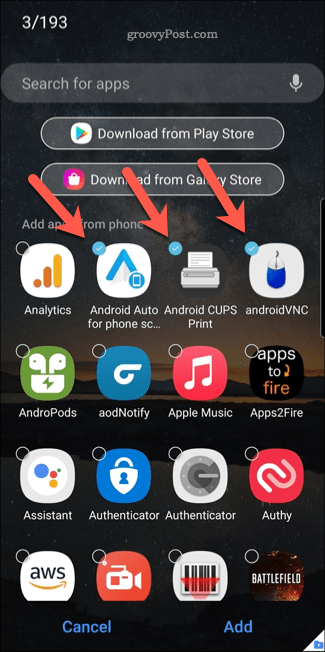
एक बार जोड़ने के बाद, इन ऐप्स की एक प्रति (अपने अलग डेटा और कैश फ़ाइलों के साथ) सिक्योर फोल्डर वॉल्ट में जोड़ी जाएगी। एप्लिकेशन को एक बार एक्सेस करने के लिए, उन्हें तिजोरी में जोड़ा गया है, टैप करें सुरक्षित फ़ोल्डर अपने एप्लिकेशन दराज में आइकन।
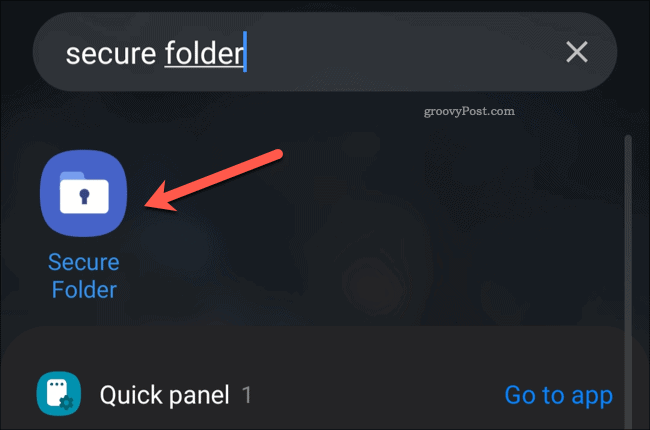
फिर आप अपने डिवाइस से मूल एप्लिकेशन को हटा सकते हैं, कॉपी किए गए ऐप्स को आपके निजी में उपयोग करने के लिए छिपा सकते हैं।
Android पर बेहतर गोपनीयता
कस्टम लॉन्चर, ऐप हाइडर, या सिक्योर मोड (केवल सैमसंग उपकरणों पर उपलब्ध) का उपयोग करना, ये सभी तरीके हैं जो एंड्रॉइड पर आपकी गोपनीयता को बेहतर बनाने में मदद करेंगे। ऐसे अन्य कदम हैं जिन्हें आप शामिल कर सकते हैं गुप्त मोड में Google मानचित्र का उपयोग करना तथा विज्ञापन ट्रैकिंग को सीमित करना आपके डिवाइस पर।
यदि आप अपने ब्राउज़िंग इतिहास के बारे में चिंतित हैं, तो आप भी कर सकते हैं Android में अपना इतिहास मिटाएँ Chrome या किसी अन्य, तृतीय-पक्ष मोबाइल ब्राउज़र का उपयोग करना। आप जैसे गोपनीयता-केंद्रित प्लेटफार्मों पर भी स्विच कर सकते हैं DuckDuckGo अधिक सुरक्षित इंटरनेट खोजों के लिए।